Ako zistiť hash (ovládací výška) súboru v systéme Windows PowerShell
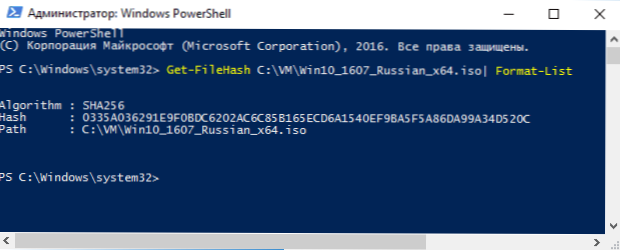
- 4098
- 1210
- Metod Dula
HESH alebo CONTROL SUM VYSOKÁVAJÚCE SÚVISLOSTI JE KRÁTKA Unikátna hodnota vypočítaná z obsahu súboru a zvyčajne sa používa na overenie integrity a korešpondencie (zhody) súborov pri sťahovaní, najmä pokiaľ ide o veľké súbory (obrazové obrázky a podobné), ktoré je možné stiahnuť s chybami alebo chybami alebo existujú podozrenie, že súbor bol nahradený škodlivým.
Na stránkach sťahovania je často prezentované kontrolné množstvo vypočítané podľa algoritmov MD5, SHA256 a ďalších, čo vám umožňuje rozžiariť nahraný súbor s súborom stanoveným vývojárom. Na výpočet kontrolných množstiev súborov môžete použiť programy tretích strán, ale existuje spôsob, ako to urobiť pomocou štandardných prostriedkov Windows 10, 8 a Windows 7 (vyžaduje sa verzia PowerShell 4 (verzia PowerShell 4 4.0 a vyššie) - Použitie PowerShell alebo príkazového riadku, ktorý bude demonštrovaný v pokynoch.
Získanie ovládacieho množstva súboru pomocou systému Windows
Najprv musíte spustiť systém Windows PowerShell: Najjednoduchší spôsob použitia vyhľadávacieho panela Windows 10 alebo ponuky Štart systému Windows 7 pre to.
Tím, ktorý vám umožňuje vypočítať hash pre súbor v PowerShell - Filehash, A aby sa ho použilo na výpočet riadiaceho množstva, stačí ho zadať s nasledujúcimi parametrami (v príklade sa hash vypočíta pre obrázok ISO Windows 10 z priečinka VM na disku C):
Get-Filehash C: \ VM \ win10_1607_rusian_x64.ISO | Zoznam
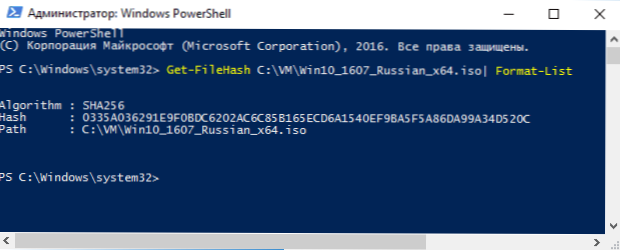
Pri použití príkazu v tejto forme sa hash vypočíta podľa algoritmu SHA256, ale podporujú sa aj ďalšie možnosti, ktoré je možné nastaviť pomocou parametra -algoritmu, napríklad na výpočet riadiaceho množstva MD5, tím bude vyzerať Rovnako ako v príklade nižšie
Get-Filehash C: \ VM \ win10_1607_rusian_x64.ISO -algoritmus MD5 | Zoznam

Súčasne sú podporované nasledujúca hodnota pre výpočtové algoritmy riadiaceho množstva v systéme Windows PowerShell
- SHA256 (predvolene)
- Md5
- SHA1
- Sha384
- SHA512
- Mactripledes
- RIPEMD160
Na oficiálnej webovej stránke https: // technet je k dispozícii aj podrobný popis syntaxe tímu Get-Filehash.Microsoft.Com/en-sus/knižnica/dn520872 (v = wps.650).ASPX
Získanie súboru príkazového riadku pomocou certutil
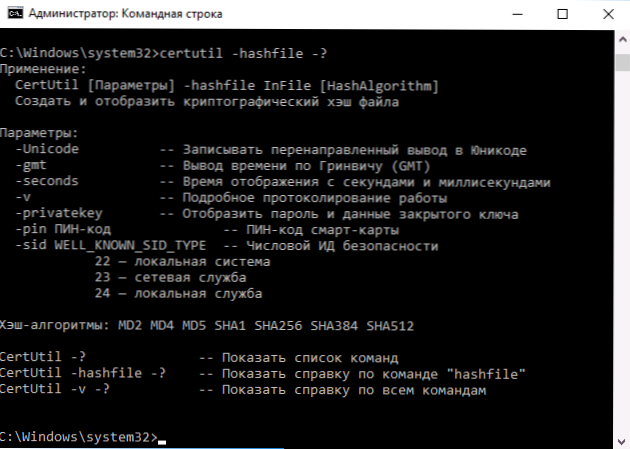
Spoločnosť Windows má vstavaný nástroj na certifikát na prácu s certifikátmi, ktoré okrem iného dokážu vypočítať kontrolné množstvo súborov pomocou algoritmov:
- MD2, MD4, MD5
- SHA1, SHA256, SHA384, SHA512
Ak chcete použiť nástroj, spustite príkazový riadok Windows 10, 8 alebo Windows 7 a zadajte príkaz vo formáte:
Algoritmus certutil -hashfile Path_k_fail
Príklad získania hash md5 pre súbor je uvedený na snímke obrazovky nižšie.

Okrem toho: V prípade, že potrebujete programy tretieho strany na výpočet súborov súborov v systéme Windows, môžete venovať pozornosť Slavasoft Hashcalc.
Ak potrebujete vypočítať množstvo ovládacích prvkov v systéme Windows XP alebo Windows 7 bez PowerShell 4 (a možnosť jeho inštalácie), môžete použiť príkazový riadok Microsoft File Commonsum Integry Verifer, ktorý je k dispozícii na stiahnutie na oficiálnej webovej stránke https: // wwww.Microsoft.Com/en-sus/sťahovanie/podrobnosti.ASPX?ID = 11533 (formát tímu pre používanie nástroja: Fciv.EXE PATH_K_FAIL - Výsledkom bude MD5. Môžete tiež vypočítať hash sha1: Fciv.exe -sha1 path_k_fail)
- « Správa o batérii prenosného počítača v systéme Windows 10
- Aký je hostiteľský proces pre služby Windows Svchost.exe a prečo načíta procesor »

